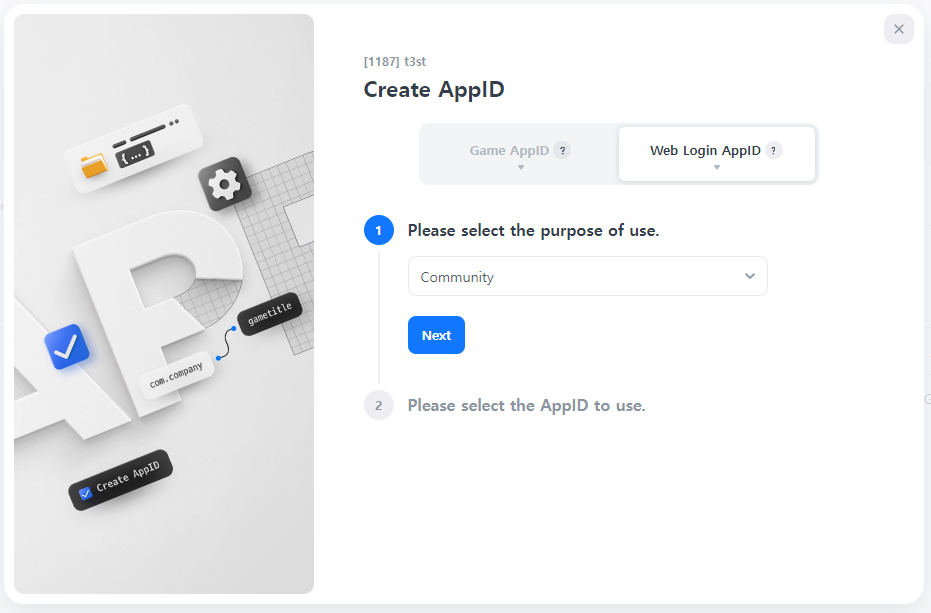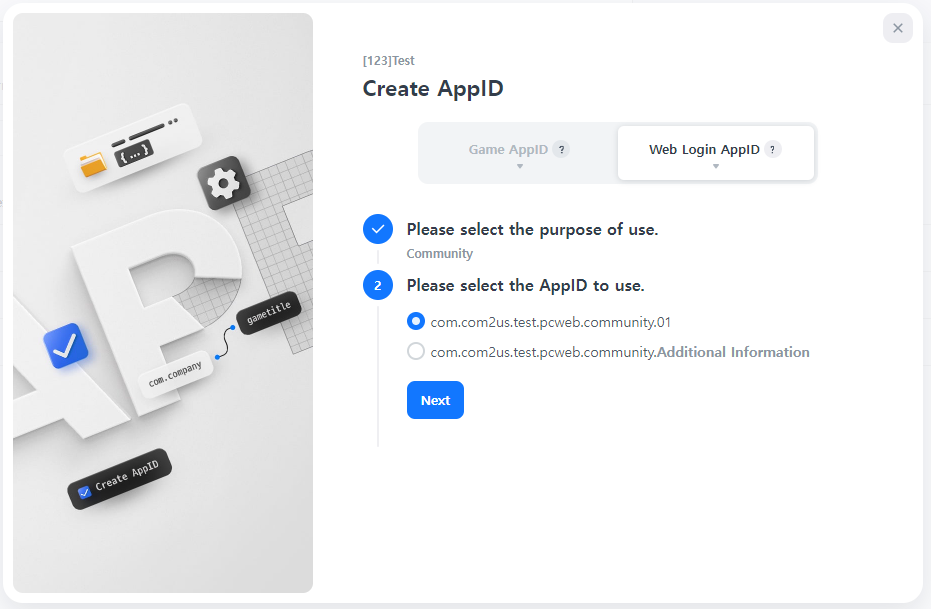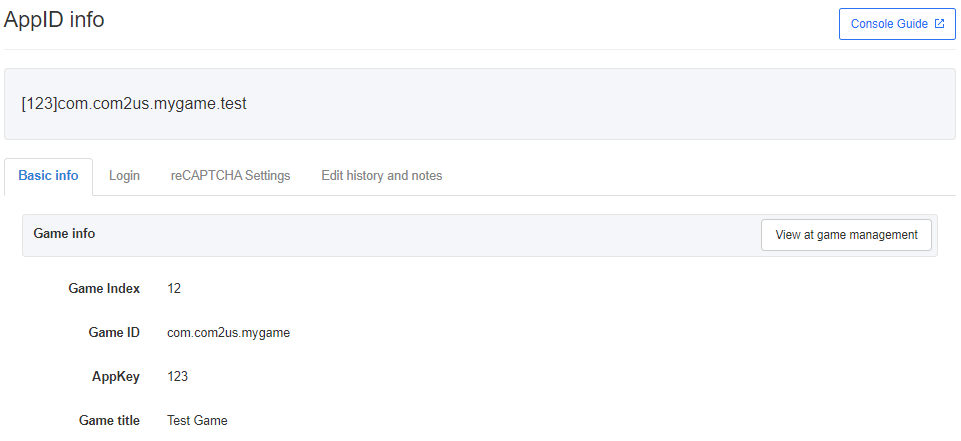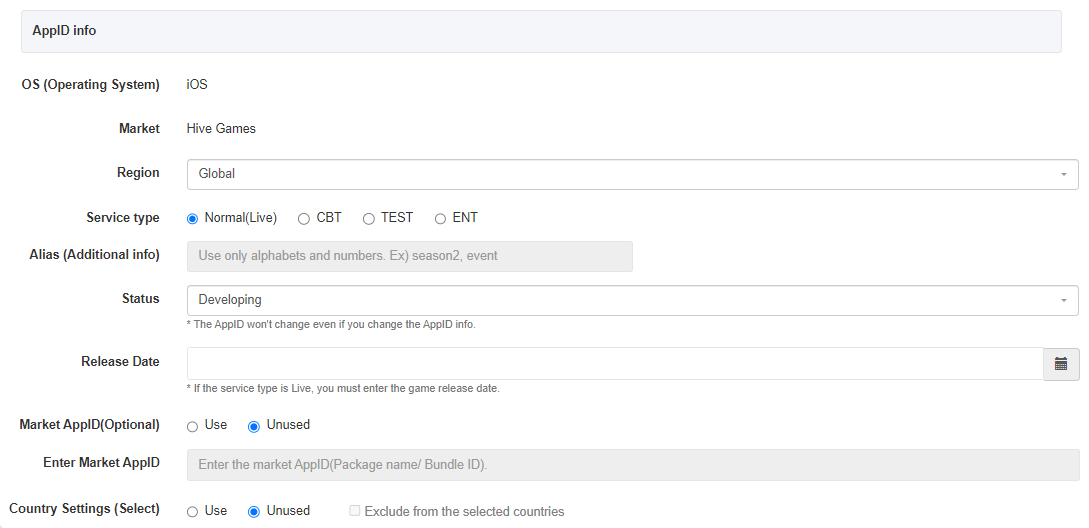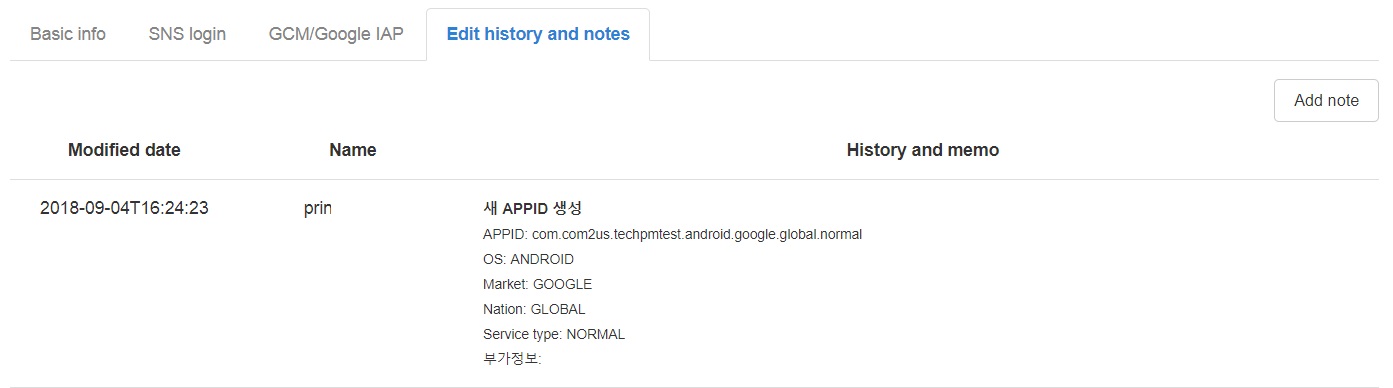AppIDの管理
ゲームは新しいAppIDを登録するために最初に登録する必要があります。ゲームの登録と管理を確認するには、こちらをクリックしてください。
アプリIDの登録¶
- ゲーム管理またはアプリID管理でアプリIDを登録できます。アプリIDタブの「新しいアプリIDを登録」ボタンをクリックするか、アプリIDリストの「新しいアプリIDを登録」ボタンをクリックして、対応するページに移動します。

- アプリIDは目的に応じて2つのカテゴリに分けられます。ゲーム用のアプリIDを追加する際は「ゲームアプリID」を選択してください。
- 作成するアプリIDのOSを選択します。
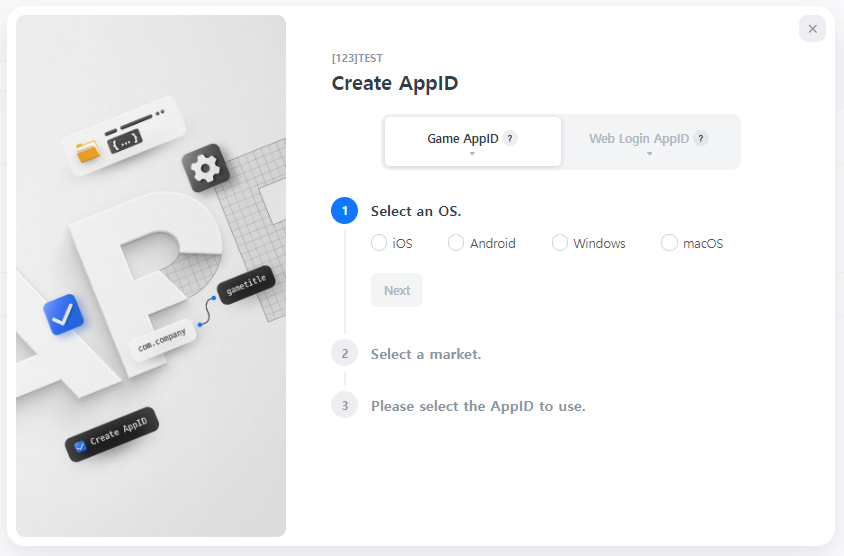
- アプリが登録される市場を選択します。アプリIDが作成された後は変更できません。
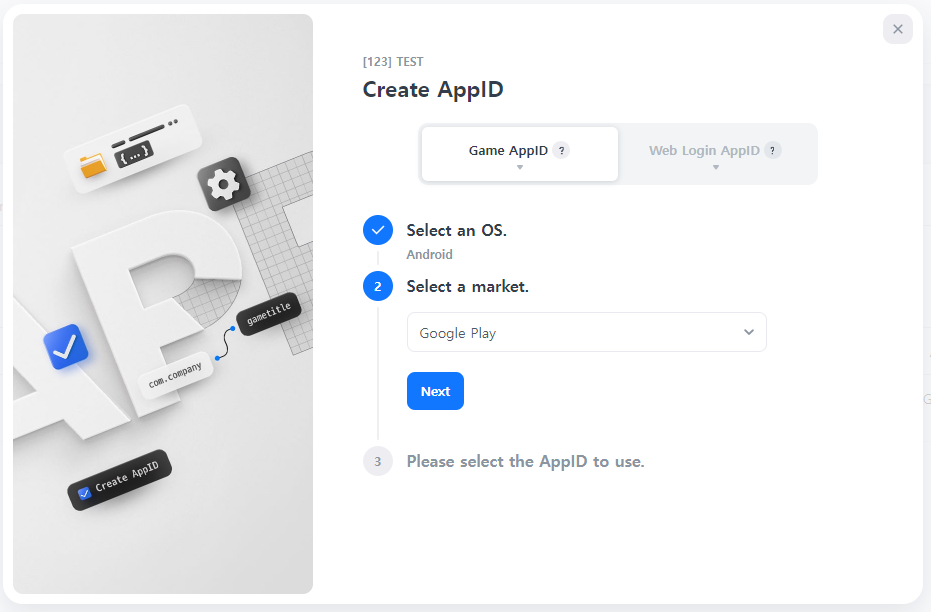
- 最後に、希望するアプリIDを選択します。アプリID名は選択したオプションに応じて推奨されます。 アプリIDの別の区別が必要な場合は、自動生成されたアプリIDの後に追加情報を入力できます。さらに、市場が提供されたアプリID形式を許可しない場合は、希望するアプリID名を直接入力できます。 アプリIDを直接入力する場合、英字または数字のみ使用でき、各項目を区切るためにドット(.)を入力する必要があります。特定のフォーマット要件はなく、入力は大文字と小文字を区別しないため、自由にアプリIDを入力できます。

- 作成するアプリIDのOSを選択します。
- ウェブログイン用のアプリID、特に非ゲームのウェブログイン目的のアプリIDは、「ウェブログインアプリID」タブで作成できます。
Note
AppID目的選択ガイド
- ブロックチェーン: Hive Blockchain APIを使用するにはこのオプションを選択してください。playerIDを使用したWeb Login v1が使用されます。
- ウェブサイト: ウェブストアなどのウェブサイトを作成する際にこのオプションを選択してください。idp_user_idを使用したWeb Login v2が使用されます。
- コミュニティ: コミュニティのためのウェブログインページを作成する際にこのオプションを選択してください。idp_user_idを使用したWeb Login v2が使用されます。
Web Login API ガイド
登録されたAppIDの管理¶
リストのAppIDをクリックして、カテゴリごとの詳細を表示します。
基本情報¶
接続されたゲーム情報と登録されたAppIDの基本情報。
1) ゲーム情報
- ゲーム管理で表示: ゲームの詳細ページに移動します。
2) AppID情報
登録されたAppIDの情報とステータスを変更できます。情報を変更してもAppIDは変更されません。最初に作成されたとき、ステータスは「開発中」に設定されます。AppIDサービスのステータスに応じて値を変更できます。AppIDを登録する際に選択するオプションは、名前を自動的に生成するための便利な機能として提供されており、サービスは地域によって制限されません。たとえば、韓国でのみサービスされるアプリには「グローバル」を選択できます。
- AppIDごとに異なるステータスを設定できます。ゲームステータスは、AppIDステータスに基づいて以下の順序で適用されます。
- ライブ> 開発中> 終了> 未使用
- ライブ: 現在サービス中のAppID。少なくとも1つのAppIDがライブの場合、ゲームステータスもライブとして設定されます。
- 開発中: 現在開発中のAppID。すべての3つのAppIDステータス(開発中/終了/未使用)がライブステータスを除いて存在する場合、ゲームステータスは開発中(最上位カテゴリ)として設定されます。ライブAppIDがある場合、ゲームステータスはライブとして設定されます。
- 終了: もはやサービスされていないAppID。すべてのAppIDが終了している場合、ゲームステータスも終了として設定されます。
- 未使用: もはや使用されていないAppID。すべてのAppIDが未使用の場合、ゲームステータスも未使用として設定されます。
- マーケットAppID: Hive AppIDとマーケットAppID(パッケージ名/バンドルID)はデフォルトで同じでなければなりません。AppIDを異なるように設定する必要がある場合は、「マーケットAppIDを使用する」チェックボックスをクリックし、実際にマーケットで使用されているパッケージ名/バンドルIDを追加で入力してください。
- 国設定(オプション): 国を設定することで、AppIDが特定の国でのみ使用できるようにできます。デフォルト値は無効です。各マーケットのAppIDに国設定を設定する場合、ゲーム内のすべてのAppIDに国設定が必要です。
- 複数の国を選択できます。
- 「選択した国から除外する」をチェックすると、選択した国以外のすべての国に適用されます。
- AppIDの数に関係なく、適用される国と除外される国の数は同じでなければならず、重複する国があってはなりません。
[ゲームに3つのAndroidマーケットAppIDを登録する場合の例] - Android AppID1 適用国: 韓国
- Android AppID2 適用国: 日本
- Android AppID3 除外国: 韓国、日本



Note
- 国設定
- 国設定はプロモーション、UE(クーポンディープリンク)、およびHiveゲーム製品に影響します。
- AppIDが重複登録のために正しく登録されていない場合、プロモーション、UE(クーポンディープリンク)、およびHiveゲームが正しく機能しない可能性があります。
ゲストログイン reCAPTCHA¶
1) ゲストログイン reCAPTCHA 使用情報¶
ゲストとしてログインする際、Google reCAPTCHAがユーザーがロボットであるかどうかを判断し、ゲストアカウントの作成を防ぐために使用されます。デフォルト値は未使用としてマークされており、機能を有効にする前にGoogleキーを生成する必要があります。
2) Googleプロジェクトを作成する¶
ゲームごとに1つのプロジェクトIDと1つのAPIキーを作成する必要があります。サイトキーを作成する前に、別のAppIDによって発行されたキーは、作成されたキーと同じように見えます。キーは作成されると削除されません。
3) Google reCAPTCHAキーを作成する¶
- チェックボックスサイトキー: ゲストアカウント情報ポップアップにGoogleのreCAPTCHAチェックボックスUIを表示することで、ユーザーの操作がロボットかどうかを判断するために使用されます。
- スコアベースのサイトキー: ユーザーの操作なしでGoogleが提供するスコアに基づいてロボットかどうかを判断します。
- Google Enterpriseが提供するreCAPTCHAの種類についての詳細は、こちらをご覧ください。
Note
ゲストログインのreCAPTCHA機能
- チェックボックスサイトキー機能は、SDKv4.15.4.1、SDKv4.15.8.3、およびSDKv4.16.0以降のバージョンでのみ利用可能です。
- スコアベースのサイトキー機能は、SDKv4.16.0以降のバージョンでのみ利用可能です。プラットフォームが提供するログインUIではなく、ゲーム独自のログインUIを使用している場合は、スコアベースのサイトキーを使用する必要があります。
- このバージョン以外で使用すると、ゲストログインは正しく機能しません。
編集履歴とノート¶
AppID情報を変更すると、履歴が自動的に記録されます。また、詳細を手動で入力するためのメモを追加することもできます。編集履歴やメモを削除することはできません。